- VLC는 잘 갖춰진 비디오 플레이어이지만 라이브러리가 부족하면 효율성이 저하되고 오류 메시지가 발생할 수도 있습니다.
- 이러한 오류 메시지 중 하나와이를 우회하기 위해 취해야하는 문제 해결 단계를 살펴볼 것입니다.
- 이와 같은 유용한 기사가 더 많이 있습니다. 전용 Blu-Ray 허브.
- 더 훌륭한 하드웨어 관련 기사를 확인하려면 노트북 및 PC 페이지.

이 소프트웨어는 일반적인 컴퓨터 오류를 복구하고 파일 손실, 맬웨어, 하드웨어 오류로부터 사용자를 보호하고 최대 성능을 위해 PC를 최적화합니다. 3 가지 간단한 단계로 PC 문제를 해결하고 바이러스를 제거하십시오.
- Restoro PC 수리 도구 다운로드 특허 기술 (특허 가능 여기).
- 딸깍 하는 소리 스캔 시작 PC 문제를 일으킬 수있는 Windows 문제를 찾습니다.
- 딸깍 하는 소리 모두 고쳐주세요 컴퓨터의 보안 및 성능에 영향을 미치는 문제 해결
- Restoro는 0 이번 달 독자.
VLC Media Player는 Windows 플랫폼에서 사용할 수있는 가장 인기있는 미디어 플레이어 중 하나이며 여러 비디오 형식을 완벽하게 재생할 수 있습니다.
즉, 일부 사용자는이 Blu-ray 디스크에 AACS 디코딩을위한 라이브러리가 필요하다고 반복적으로보고했으며 시스템에 라이브러리가 없습니다. Blu-ray 디스크 재생 VLC 미디어 플레이어 사용.
이 오류는 Windows 7, 8 및 10을 포함하여 이전 버전과 최신 버전의 Windows 모두에서 발생할 수 있습니다. Blu-ray 디스크가 AAC 및 BD + 기술로 보호되거나 KeyDB.cfg 파일이 디스크에서 누락 된 경우 오류가 트리거 될 수 있습니다.
이 오류로 인해 문제가 발생하는 경우 해결하는 데 도움이되는 몇 가지 문제 해결 팁이 있습니다. AACS 디코딩을위한 라이브러리가 필요한이 Blu-ray 디스크 Windows의 오류.
Blu-ray 디스크 AACS 디코딩 VLC 오류를 어떻게 수정합니까?
1. AACS에 라이브러리 파일 추가
노트 : 다음 단계를 수행하려면 타사 사이트에서 파일을 다운로드해야합니다. 브라우저에서 안전하지 않은 것으로 표시 될 수 있습니다. 파일을 스캔 한 결과 사용하기에 안전한 것으로 확인되었습니다.
그러나 파일의 서명되지 않은 특성으로 인해 URL과 파일은 브라우저와 컴퓨터에 의해 플래그가 지정됩니다. 사용자의 책임하에 파일을 다운로드하십시오.
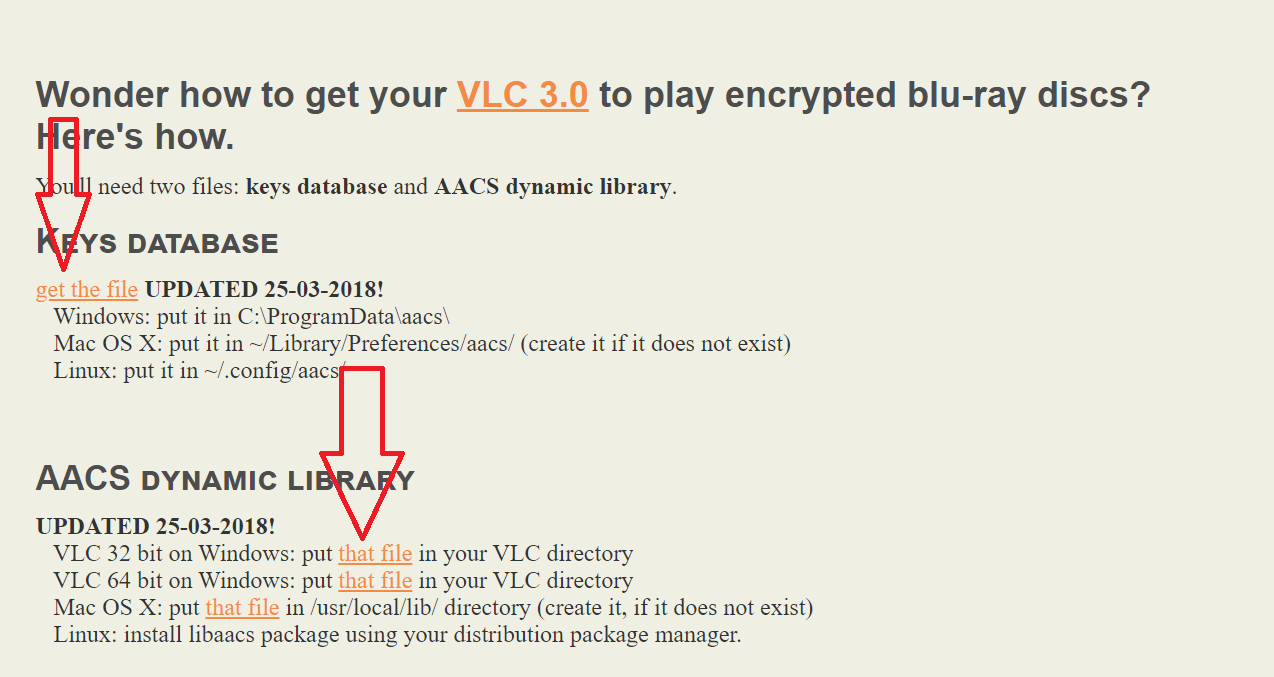
- 방문 이 링크 .
- 주소 표시 줄에 URL을 입력하고 Enter 키를 누르십시오.
- 사이트에 SSL 인증서가 없다는 경고가 표시 될 수 있습니다.
- 클릭 계속 링크 계속하려면.
- 아래에 키 데이터베이스, 클릭 파일 가져 오기 링크.
- 그것은 다운로드합니다 KeyDB.cfg 파일.
- 다음으로 AACS 동적 라이브러리 섹션, 클릭 그 파일 VLC Media Player 버전과 관련된 하이퍼 링크.
- 다운로드가 완료되면 KEYDB.cfg 파일.
- 프레스 윈도우키 + R 열기 위해 운영.
- 유형 % Appdata % 클릭 확인.
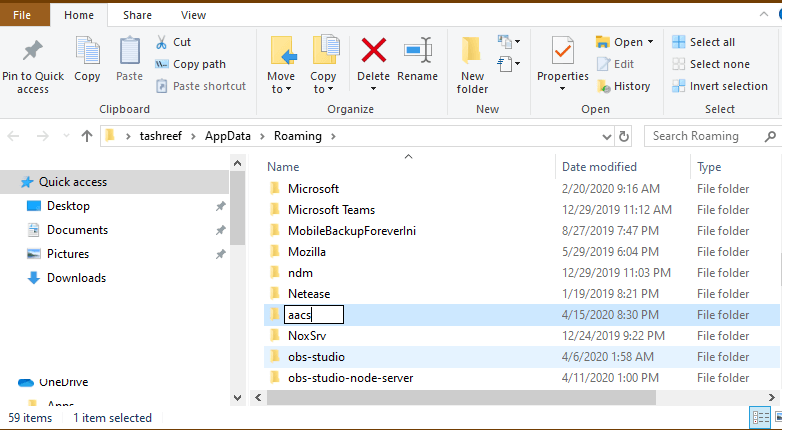
- 에서 로밍 폴더에서 새로운 상단에 폴더 아이콘.
- 폴더 이름을 aacs.
- 새로 생성 된 aacs 폴더를 열고 KEYDB.cfg 5 단계에서 복사 한 파일입니다.
1.1 VLC 설치 폴더에 libaacs.dll 추가
- 이제 다운로드 폴더를 열고 libaacs.dll 클립 보드에 파일을 추가합니다.
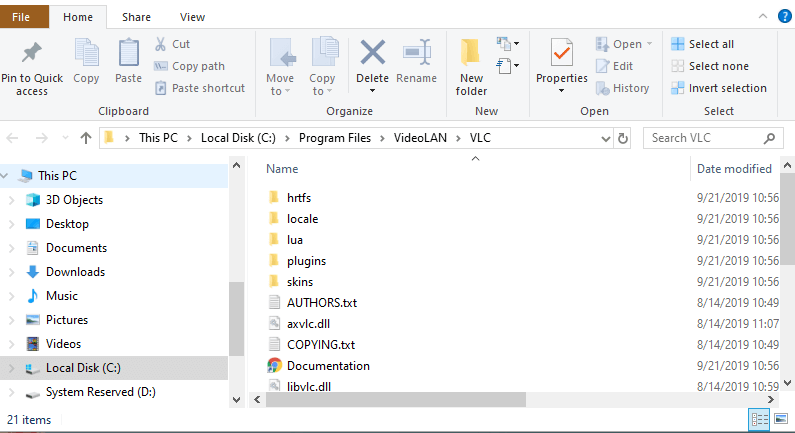
- 파일 탐색기를 열고 다음 위치로 이동합니다.
-
C: \ Program Files \ VideoLAN \ VLC또는C: \ Program Files (x86) \ VideoLAN \ VLC - 복사 한 libaacs.dll 파일을 VLC 폴더에 붙여 넣습니다.
- 완료되면 VLC Media Player를 시작하고 이전에 AACS 디코딩 오류에 대한 라이브러리가 필요한 Blu-ray 디스크를 트리거하는 Blu-ray 디스크를 재생 해보십시오.
- 이제 다운로드 폴더를 열고 libaacs.dll 클립 보드에 파일을 추가합니다.
필요한 라이브러리 파일을 올바른 폴더에 복사 한 후 VLC Media Player는 오류없이 Blu-ray 디스크를 재생해야합니다.
이 Blu-ray 디스크에는 미디어 플레이어가 디스크의 콘텐츠를 재생하는 데 필요한 필수 라이브러리 파일을 찾지 못하는 경우 발생하는 AACS 디코딩 오류 용 라이브러리가 필요합니다. 문서에 나열된 단계에 따라 오류를 수정할 수 있습니다.
 여전히 문제가 있습니까?이 도구로 문제를 해결하세요.
여전히 문제가 있습니까?이 도구로 문제를 해결하세요.
- 이 PC 수리 도구 다운로드 TrustPilot.com에서 우수 등급 (이 페이지에서 다운로드가 시작됩니다).
- 딸깍 하는 소리 스캔 시작 PC 문제를 일으킬 수있는 Windows 문제를 찾습니다.
- 딸깍 하는 소리 모두 고쳐주세요 특허 기술 문제를 해결하는 방법 (독자 전용 할인).
Restoro는 0 이번 달 독자.
자주 묻는 질문
암호화 된 Blu-ray 디스크를 VLC 미디어 플레이어 트리거 할 수 있습니다 이 Blu-ray 디스크에는 AACS 디코딩을위한 라이브러리가 필요합니다. VLC가 Blu-ray 형식을 지원하지 않기 때문에 오류가 발생했습니다.
따라서이 문제를 해결하려면 설치 디렉토리에 두 개의 라이브러리 파일을 다운로드하여 추가해야합니다.
기본적으로 VLC는 Blu-ray 디스크를 지원하지 않습니다. 그러나 Blu-ray 디스크 재생 기능을 VLC Media Player에 추가하는 Libbluray와 같은 오픈 소스 라이브러리를 추가 할 수 있습니다.
VLC는 기본적으로 Blu-ray 디스크 재생을 지원하지 않습니다. 그러나 우리는 Windows 10 용 최고의 Blu-ray 플레이어 목록.


